今回はExcelの機能の中の『DATEDIF関数』の使い方について初心者向けに解説していきます。
あまり聞いたことがない関数かもしれませんが、覚えておくと便利であることは間違いないのでぜひ覚えてきてください。
慣れると簡単に作ることができるので1つ1つしっかりと覚えていきましょう!
【超初心者用】ExcelのDATEDIF関数ってなあに?

『DATEDIF関数』はおもに2つの日付を比べて、期間の差がどれくらいあるかとか勤続年数を調べたりする時に非常に便利な関数です。
この『DATEDIF関数』の記事を読んでいる人は『IF関数』や『VLOOKUP関数』などはすでに理解している人と思って解説を進めていきます。
もし『IF関数』や『VLOOKUP関数』『PHONETIC関数』などについてまだ理解していない人は、別の記事で詳しく解説しているのでそちらを参考にしてくださいね。



『DATEDIF関数』をよく使用する例として「あの人今何歳だっけ?」とか「この年の誕生日から今日で何日目かな?」といったことが簡単に出せるようになりますよ。
DATEDIF関数の構文は『指定した日から指定した日までの年数、月数、日数』となります。
【超初心者用】DATEDIF関数の使い方を解説!

では実際に『DATEDIF関数』を使って指定の人間の勤続年数を出してみましょう。Excelのシートにこのような表を作成してください。
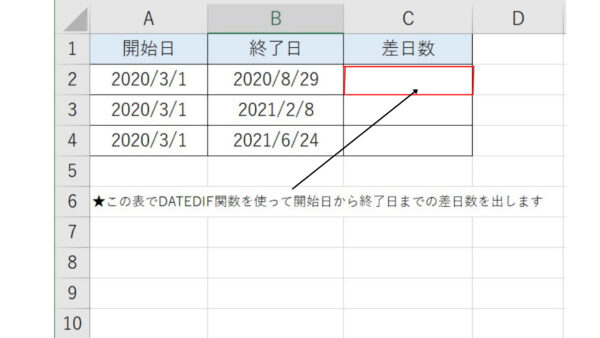
この表の(C2)のセルにDATEDIF関数を作ります。
DATEDIF関数の構文は『開始日:終了日:単位』なので、C2のセルに下のように入力します。
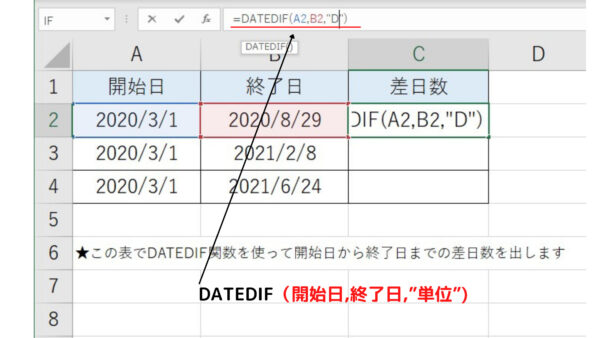
・最後の単位は必ずダブルクォーテーション””で挟むこと
するとこのようにDATEDIF関数で自動計算されて表示されるわけです。

これだと4年に1度のうるう年や月によって30日、31日などの計算も自動で行ってくれるので非常に便利です。関数の中では比較的簡単なのでぜひ覚えておくようにしましょう。
ちなみに初心者におススメの関数で『COUNTIF関数』があります。こちらも覚えておくと役に立つので覚えるようにしましょう。
『COUNTIF関数』に関しては別の記事で詳しく解説しているのでそちらを参考にしてくださいね。
まとめ
Excelの機能『DATEDIF関数』の使い方について初心者向けに解説してみました。
・関数式の最後はダブルクォーテーション””で挟むことを忘れずに
・うるう年も自動で計算してくれる
・単位は『DAY』なので「D」、月なら「M」を入力する
この『DATEDIF関数』は正式にサポートされていないので詳しく解説している記事が少なかったので書いてみました。
この記事がどなたかの手助けになれば幸いです。